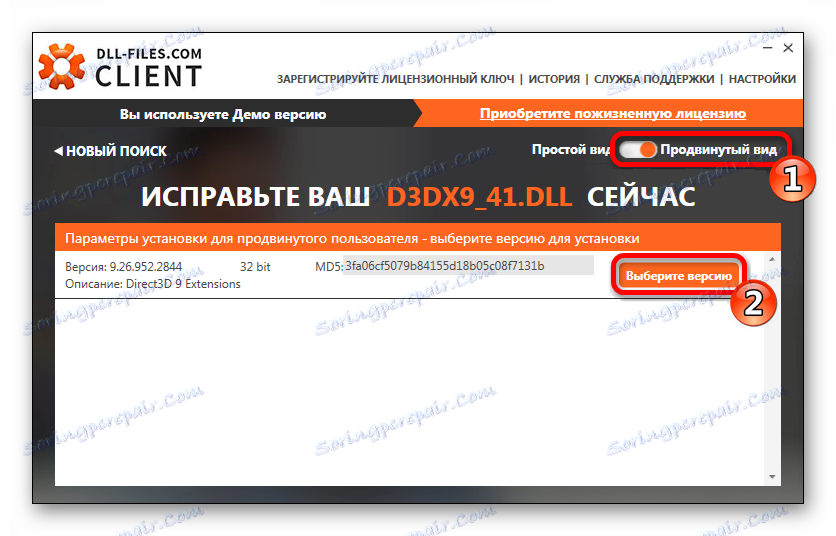إصلاح الخطأ مع مكتبة d3dx9_41.dll مفقودة
يحدث الخطأ الذي سيتم مناقشته في هذه المقالة غالبًا عند بدء تشغيل الألعاب ، ولكن من الممكن ظهورها أيضًا عند محاولة تشغيل التطبيقات التي تستخدم رسومات ثلاثية الأبعاد. إشارة إلى نافذة مع رسالة حول المشكلة - "لا يمكن تشغيل البرنامج d3dx9_41.dll". في هذه الحالة ، نحن نتعامل مع ملف مدرج في حزمة التثبيت دايركت النسخة التاسعة. ينشأ ذلك لأن الملف ببساطة غير موجود فعليًا في دليل النظام أو تم تغييره. من المحتمل أيضًا أن الإصدارات لا تتطابق ببساطة: تتطلب اللعبة خيارًا واحدًا محددًا ، ويكون النظام مختلفًا.
لا يقوم Windows بحفظ ملفات DirectX من الإصدارات الأقدم ، وبالتالي ، حتى إذا كان لديك DirectX 10-12 مثبتًا ، لن يؤدي ذلك إلى حل المشكلة. عادةً ما تأتي الملفات الإضافية مجمعة مع اللعبة ، ولكن غالباً ما يتم إهمالها لتقليل الحجم. يجب عليك نسخها إلى النظام بنفسك.
محتوى
طرق تصحيح الخطأ
يمكنك استخدام أساليب مختلفة في حالة d3dx9_41.dll. هناك برامج مختلفة من شأنها أن تساعد على القيام بهذه العملية. لدى DirectX أيضًا المثبت الخاص به لهذه الحالات. وهي قادرة على تحميل جميع الملفات المفقودة. من بين أشياء أخرى ، هناك دائمًا خيار نسخ المكتبة يدويًا.
الطريقة 1: عميل DLL- Files.com
مع مساعدة من عميل DLL-Files.com يمكنك تثبيت d3dx9_41.dll تلقائيًا. يمكنها البحث عن العديد من الملفات باستخدام موقعها الخاص. خذ بعين الاعتبار تثبيت المكتبة في مراحل.
- أدخل في البحث d3dx9_41.dll .
- انقر فوق "بحث".
- في الخطوة التالية ، انقر فوق اسم المكتبة.
- انقر فوق تثبيت .
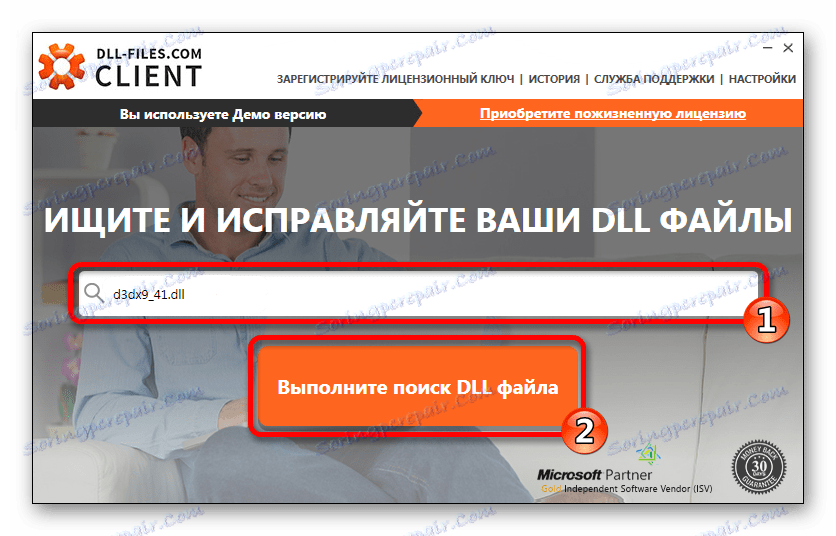
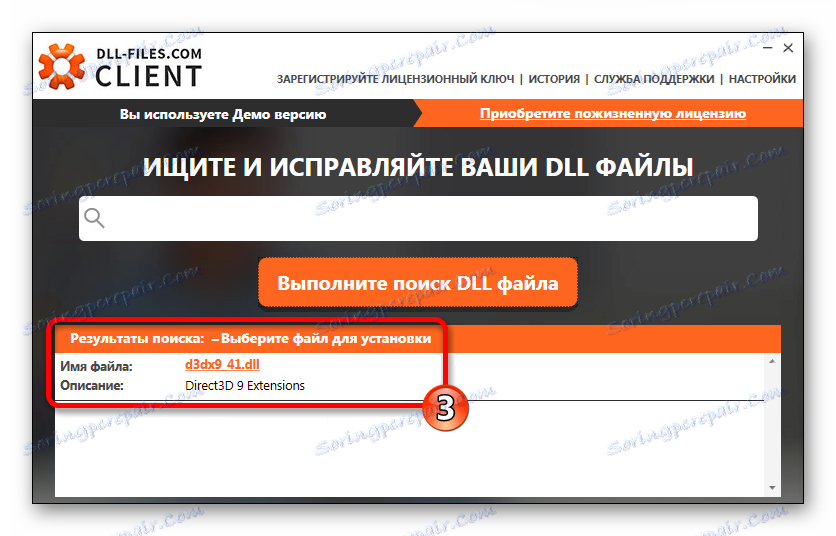
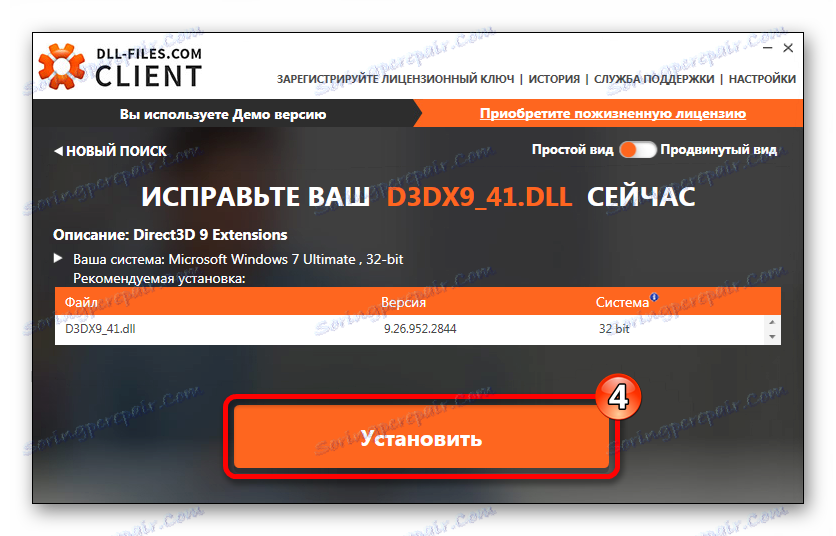
إذا أجريت العملية المذكورة أعلاه ، ولكن لم يتغير شيء نتيجة لذلك ، فقد تحتاج إلى إصدار محدد من DLL. يمكن للعميل العثور على إصدارات مختلفة من المكتبات. سيتطلب ذلك:
- تمكين عرض خاص.
- حدد إصدار d3dx9_41.dll وانقر فوق الزر الذي يحمل نفس الاسم.
![عرض متقدم لعميل DLL-Files.com]()
ثم تحتاج إلى تعيين معلمات إضافية:
- تحديد عنوان التثبيت من d3dx9_41.dll. عادة نترك بشكل افتراضي.
- انقر فوق التثبيت الآن .
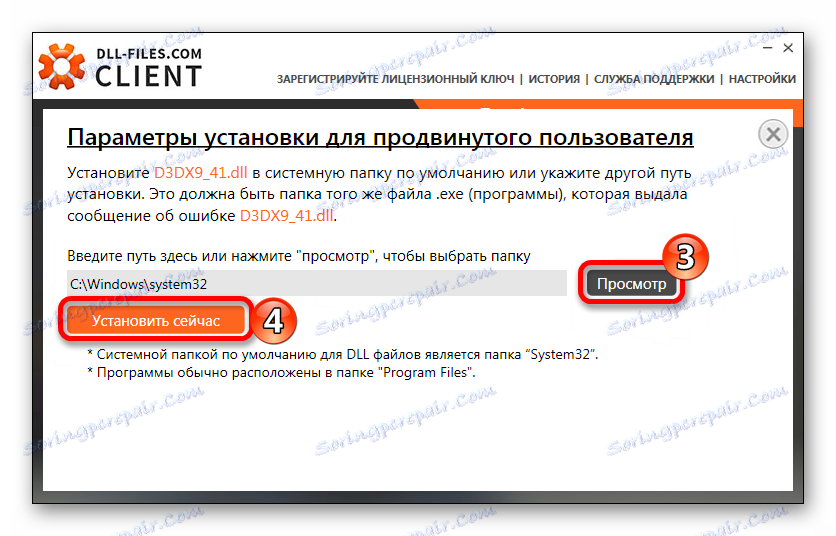
في وقت الكتابة ، لم يتم العثور على إصدارات أخرى من هذه المكتبة ، ولكنها قد تظهر في المستقبل.
الطريقة 2: برنامج DirectX Installer
تتطلب هذه الطريقة تنزيل تطبيق إضافي من موقع Microsoft على الويب.
قم بتنزيل مثبت ويب DirectX من الموقع الرسمي
في صفحة التنزيل ، قم بما يلي:
- اختر لغة ويندوز الخاص بك.
- انقر فوق "تنزيل" .
- اقبل شروط الاتفاقية.
- انقر فوق "التالي" .
- انقر فوق "إنهاء" .
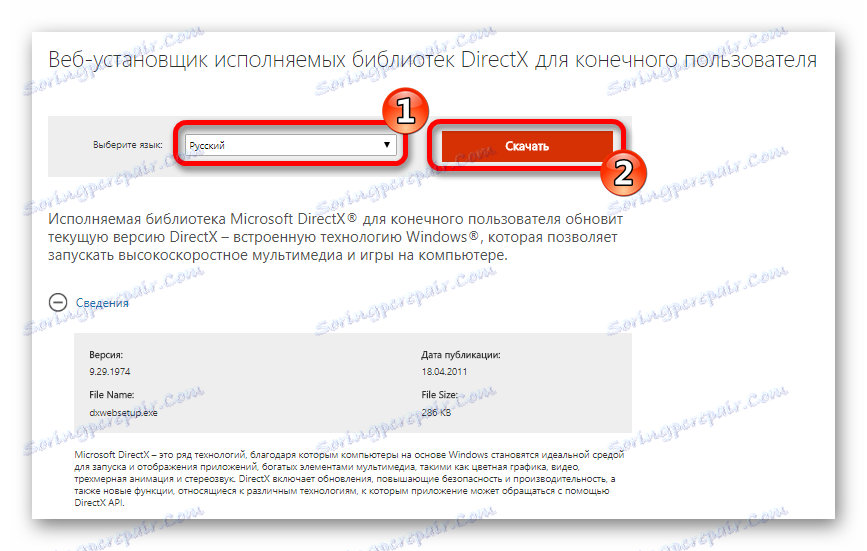
ابدأ التثبيت بعد تنزيله بالكامل.
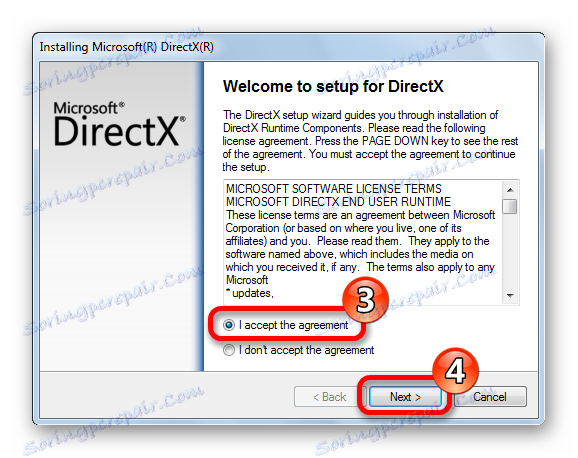
انتظر حتى ينتهي المثبت.
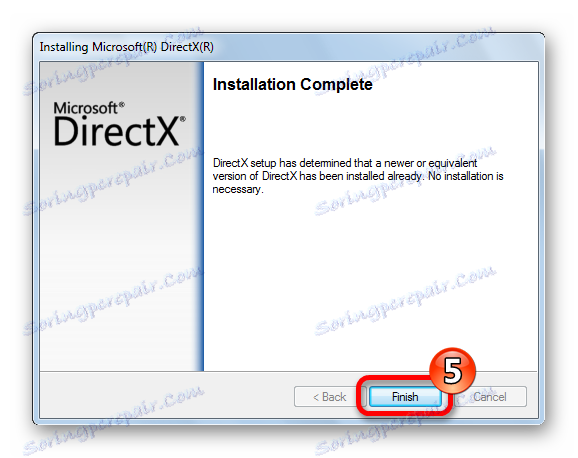
Done ، ستكون المكتبة d3dx9_41.dll على النظام ولن تحدث المشكلة بعد الآن.
الطريقة الثالثة: تنزيل d3dx9_41.dll
لتثبيت المكتبة يدويًا في مجلد النظام
C:WindowsSystem32
تحتاج إلى تنزيله ونسخه ببساطة.
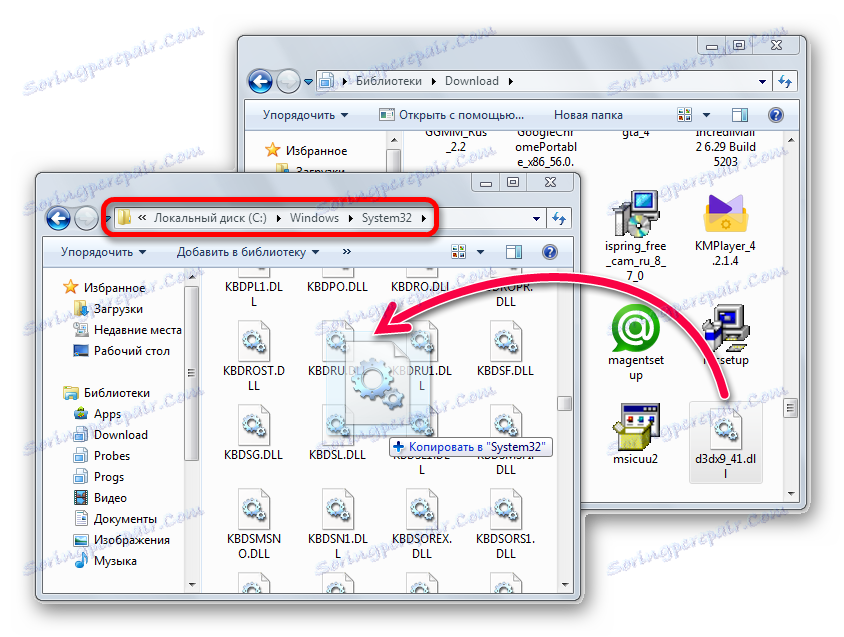
في بعض الحالات ، تحتاج إلى تسجيل DLL. يمكنك معرفة المزيد عن هذا الإجراء من من المادة ذات الصلة على موقعنا. عادةً ، يتم تسجيل المكتبات في الوضع التلقائي ، ولكن هناك حالات استثنائية قد تحتاج فيها إلى خيار يدوي. أيضا ، إذا كنت لا تعرف المجلد الذي تريد تثبيت المكتبات ، اقرأ مقالتنا الأخرى ، حيث يتم وصف هذه العملية بالتفصيل.